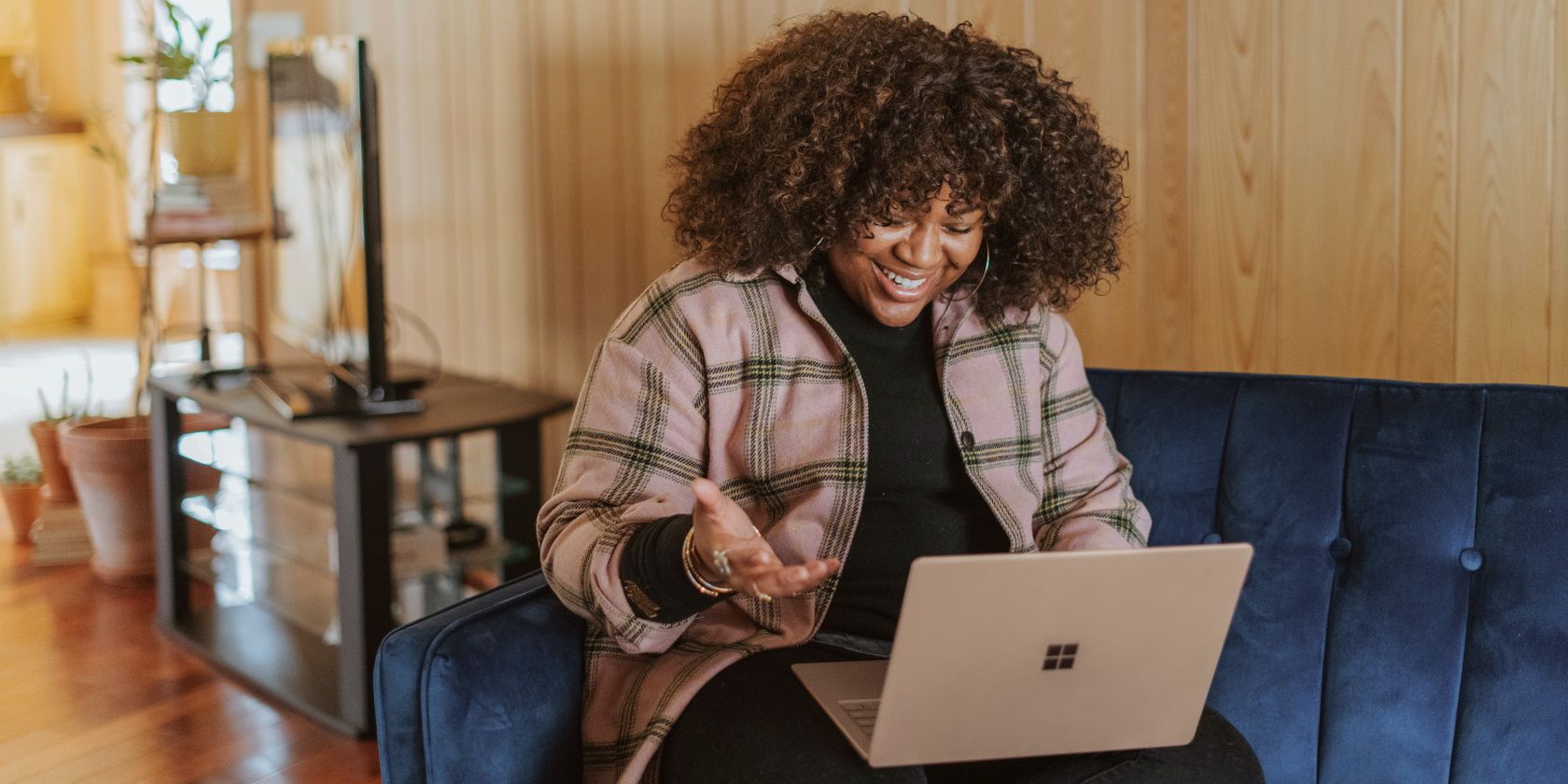آیا می دانستید که می توانید آن انیمیشن های تخته سفید جالب را در پاورپوینت بسازید؟ در اینجا چگونگی آن است.
مایکروسافت پاورپوینت ابزار قدرتمندی است که به شما امکان می دهد انواع ارائه ها را ایجاد کنید. احتمالاً قبلاً می دانید که چگونه از آن برای ایجاد اسلایدهای ثابت استفاده کنید.
با این حال، ممکن است ندانید که می توانید از آن برای ایجاد انیمیشن های تخته سفید نیز استفاده کنید. حتی اگر این کار را انجام دهید، ممکن است خودتان ندانید که چگونه انیمیشن های تخته سفید را در پاورپوینت ایجاد کنید.
انیمیشنهای تخته سفید به نظر میرسد که محتوا یا شخصیتها به صورت دستنویس یا با دست بر روی تخته سفید در زمان واقعی طراحی شدهاند. احتمالاً آنها را در تبلیغات و آموزش ها دیده اید. در این مقاله با نحوه ایجاد انیمیشن های تخته سفید در پاورپوینت آشنا می شوید.
آنچه برای ایجاد انیمیشن تخته سفید در پاورپوینت نیاز دارید
انیمیشن های تخته سفید در خلاء ایجاد نمی شوند. برای ساختن یکی، به ابزارهای زیر نیاز دارید:
- مایکروسافت پاورپوینت بر روی کامپیوتر شما نصب شده است.
- نوشته یا تصویری که می خواهید متحرک کنید. تصاویر با پس زمینه شفاف ترجیح داده می شوند.
- اگر در حال ایجاد یک ویدیو هستید، روایت از پیش ضبط شده فیلمنامه.
- چند دقیقه از وقت خود را برای پیگیری مراحل بعدی.
همانطور که گفته شد، بیایید اکنون به ایجاد اولین انیمیشن پاورپوینت تخته سفید خود بپردازیم.
ایجاد اولین انیمیشن تخته سفید در پاورپوینت
در این آموزش، ما یک انیمیشن وایت برد از نوشتن دست روی تخته سفید ایجاد می کنیم. انجام این کار باید آسان و سرگرم کننده باشد. در اینجا نحوه انجام آن آمده است.
ابتدا متن متحرک را ایجاد کنید
- پاورپوینت را روی دسکتاپ خود باز کنید.
- متن دلخواه خود را در قسمت کادر متن در اسلاید وارد کنید. اگر این اولین انیمیشن تخته سفید شما است، می توانید “اولین انیمیشن تخته سفید پاورپوینت من” یا چیزی دیگر را بنویسید.
- برای اینکه آن را شبیه دست خط واقعی انسان کنید، توصیه می کنیم فونت را به چیزی طبیعی تر تغییر دهید. بنابراین، ادامه دهید و این کار را انجام دهید.
- اکنون زمان آن است که متن را متحرک کنید. برای انجام این کار، متن را انتخاب کنید و روی تب Animations در قسمت نوار کلیک کنید.
- روی Appear کلیک کنید، اما با این کار تمام متن به یکباره ظاهر می شود.
- برای اینکه متن حروف به حرف ظاهر شود، بر روی Animation Pane کلیک کنید.
- از قسمت Animation Pane در نوار کناری سمت راست، روی منوی کشویی «Title» کلیک کرده و Effect Options را انتخاب کنید.
- از کادر محاوره ای، روی منوی کشویی Animate text کلیک کرده و By letter را انتخاب کنید.
- اکنون تأخیر بین حروف را مثلاً 0.1 ثانیه تنظیم کنید. پس از اتمام روی Ok کلیک کنید.
- برای پیش نمایش متن متحرک، دکمه پخش از… را در پانل انیمیشن فشار دهید.
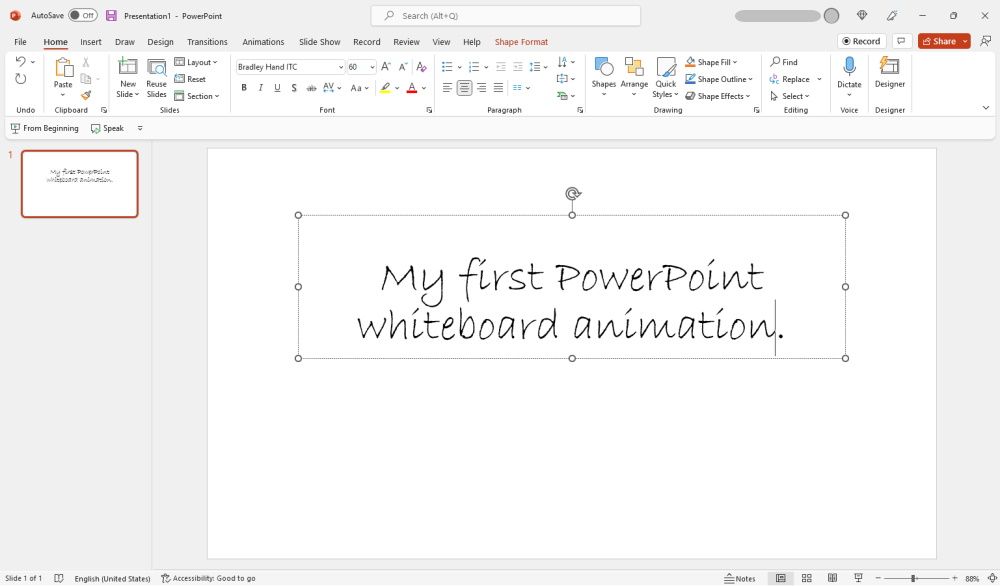
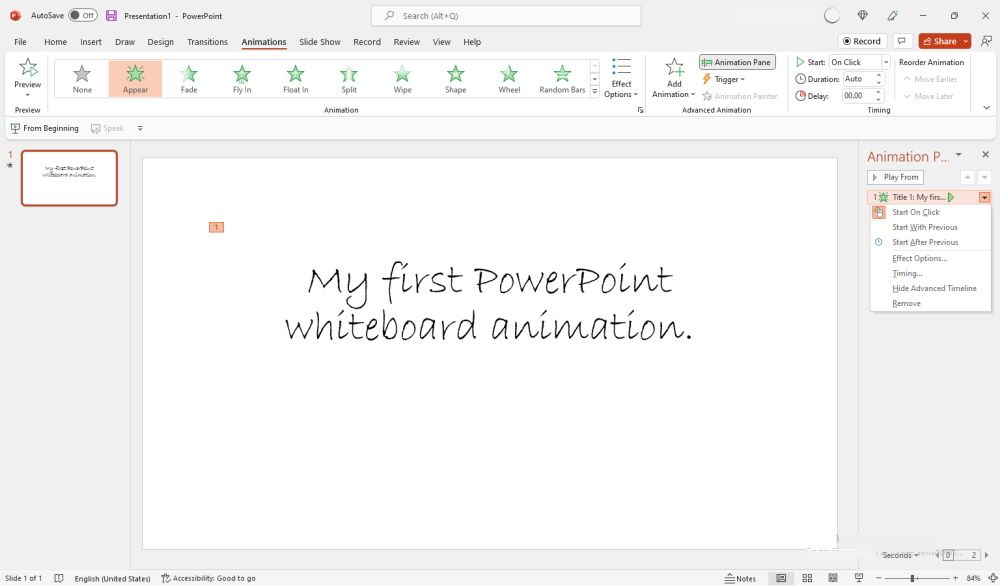
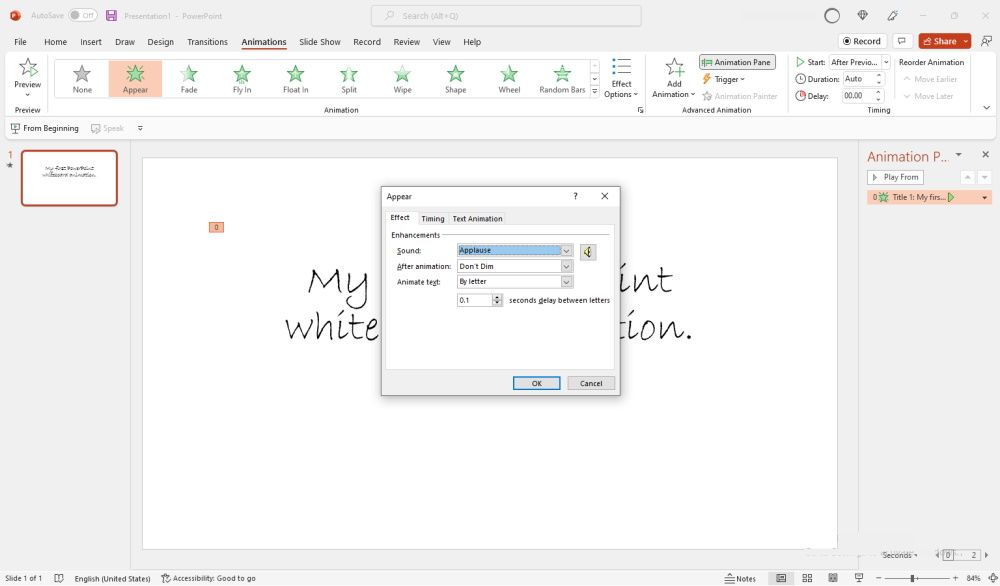
سپس، دست را در حال انجام نوشتن اضافه کنید
برای اضافه کردن دست در حال نوشتن:
- روی زبانه Insert در نوار کلیک کنید.
- روی Pictures کلیک کنید، سپس روی This Device… یا هر جایی که تصویر شماست کلیک کنید.
- تصویر یک دست را با قلمی که قبلا دانلود یا ایجاد کرده اید اضافه کنید. یادتان هست که گفتیم باید پس زمینه شفاف داشته باشد؟ می توانید عکس های بدون حق امتیاز را از این وب سایت ها دریافت کنید و سپس از هر یک از این ابزارها برای حذف پس زمینه تصویر استفاده کنید.
- عقربه را انتخاب کرده و روی تب Animations در قسمت نوار کلیک کنید.
- در قسمت Animation Pane بر روی Add Animation کلیک کنید.
- نوار اسکرول را در پانل سمت راست به پایین بکشید و روی Custom Path کلیک کنید.
- اکنون طرح کلی متن را دنبال کنید تا مسیر حرکت دست را مشخص کنید. ردیابی متون تک خطی آسان تر است. ردیابی چند خط نیاز به انجام برخی کارها دارد.
- پس از اتمام ردیابی، عقربه به طور خودکار شروع به ردیابی متن می کند. اطمینان حاصل کنید که با متن مطابقت دارد تا تا حد امکان طبیعی به نظر برسد. اگر خیلی سریع حرکت می کند، می توانید کمی سرعت آن را کاهش دهید.
- روی منوی کشویی Picture … در قسمت Animation Pane کلیک کنید و زمان بندی را برای انیمیشن خاصی که می خواهید سرعت آن را کاهش دهید انتخاب کنید.
- زمان را مطابق میل خود تنظیم کنید تا متن و عقربه همگام شوند و با هم هماهنگ شوند.
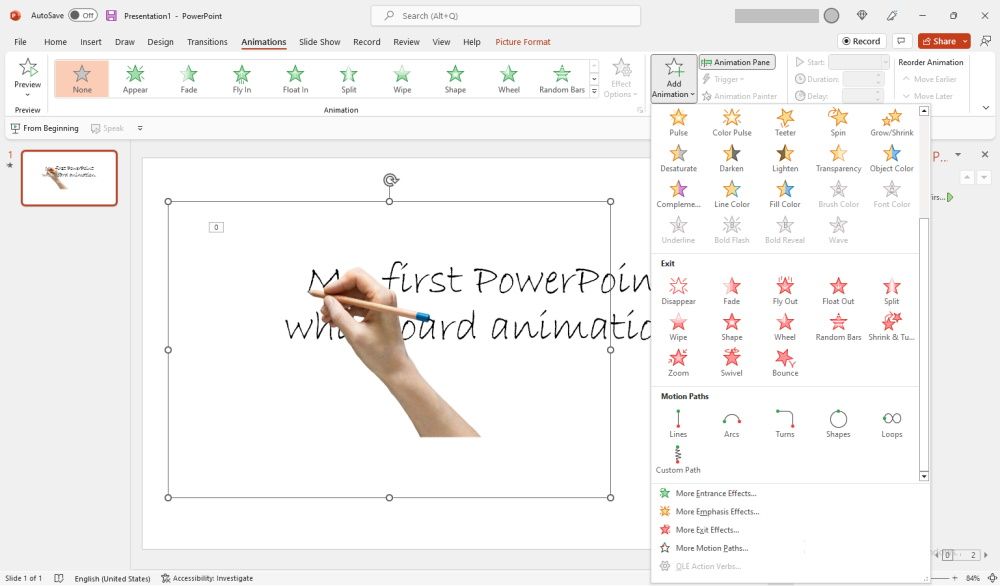
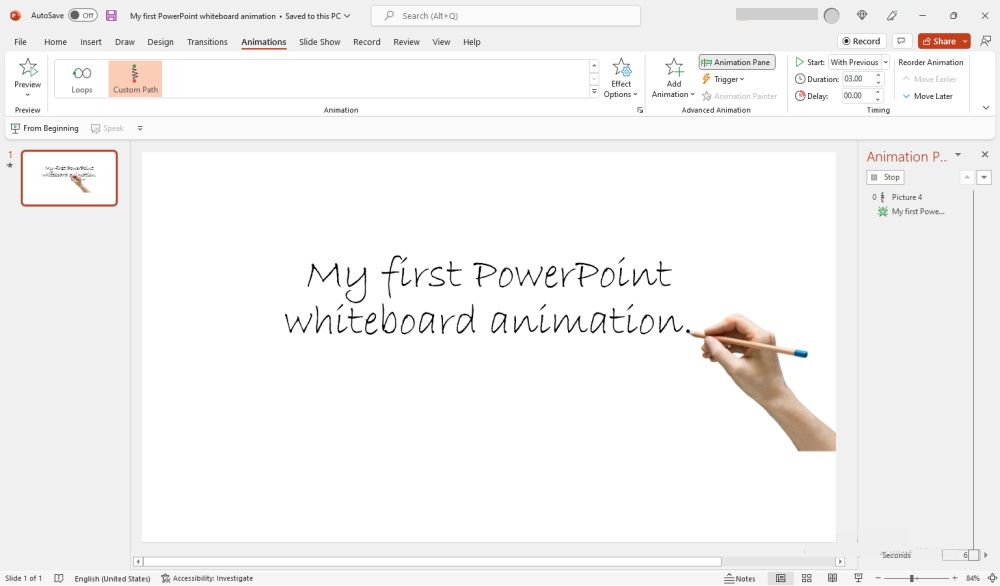
شروع به ایجاد انیمیشن های تخته سفید شگفت انگیز کنید
موارد استفاده زیادی برای انیمیشن های تخته سفید وجود دارد و می توانید با پاورپوینت شروع به ایجاد آنها کنید. اگرچه پاورپوینت به اندازه Adobe Animate پیشرفته نیست، اما با انیمیشن های تخته سفید کار خوبی انجام می دهد.
با تمرین مداوم، مهارتهای انیمیشنسازی تخته سفید شما نشان داده میشود و میتوانید یک حرفهای واقعی شوید. این یکی از بسیاری از کارهای جالبی است که می توانید با پاورپوینت انجام دهید.